MOVFAXは、「FAXをクラウドで受信したい!」というお客様からの要望で生まれたサービスですが、最近、テレワークでのご利用も多く「受信はよくわかるけど、MOVFAXで送信するにはどうしたらいいの?」というお問い合わせを多く頂いております。
今回は、知っていると便利なMOVFAXの送信方法を紹介いたします。
MOVFAXの送信方法は3パターン
1・受信したFAXを加筆して返信する
【主な用途】注文書の受領書返信・セミナー案内の返信など
MOVFAXは、受信したFAXに文字や画像を挿入し編集して返信することができます。
受信したFAXの矢印をクリックし、返信画面に遷移。【受領しました】や【確認済み】などの画像を作成し、スタンプ機能に登録すれば、毎回文字を入力する手間も省けます。
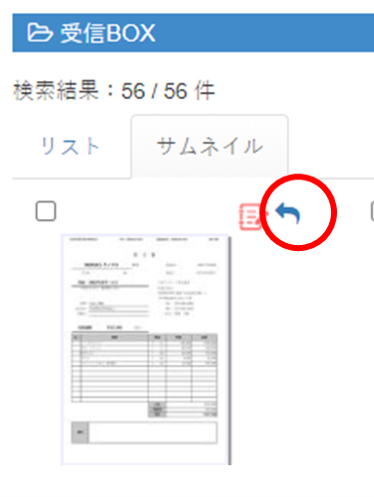
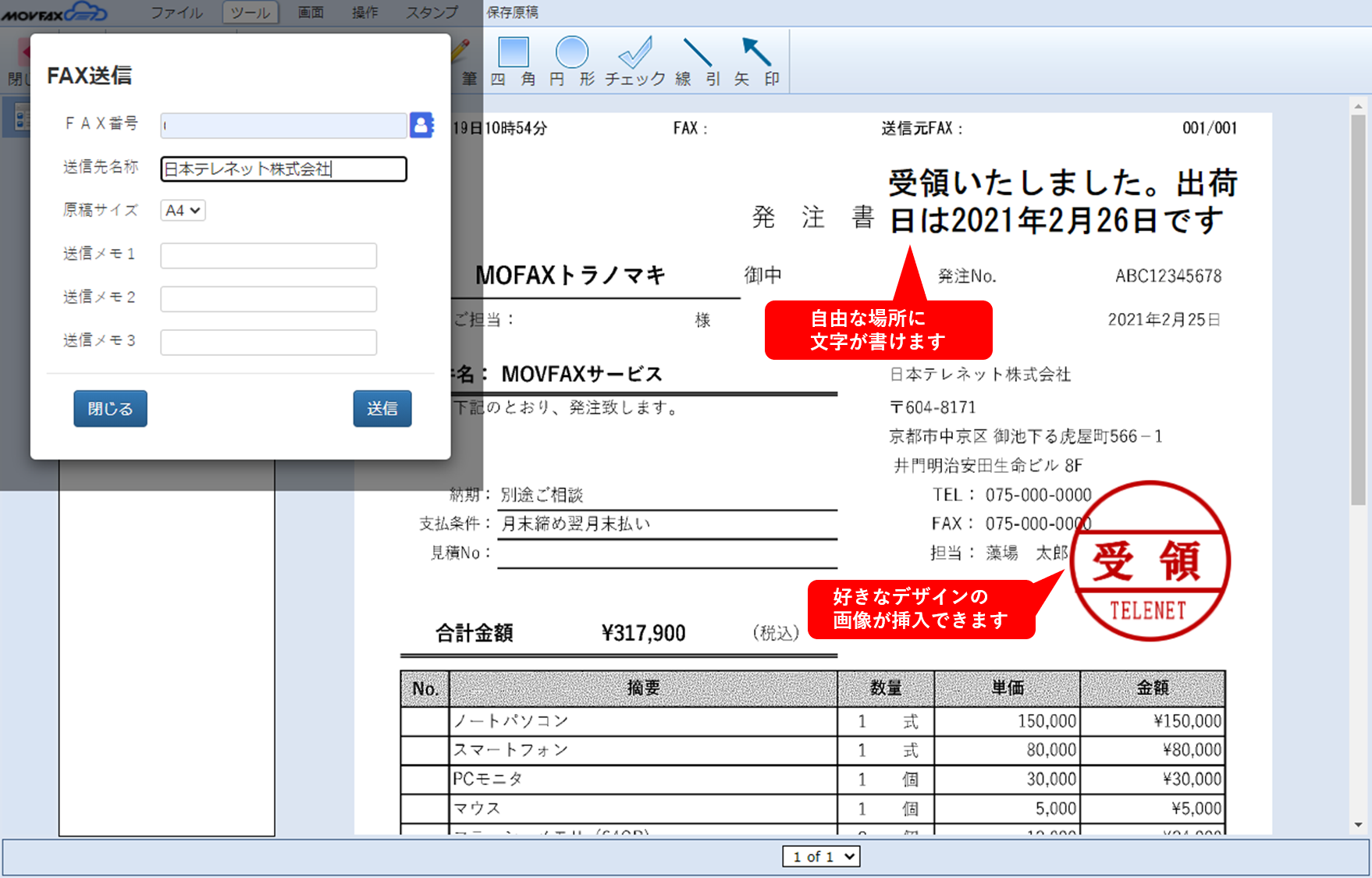
2・宛先を指定して送信する
【主な用途】セミナー・イベント案内、年末年始の休暇案内 など
「新規送信」から送信画面にアクセスし、送信したい原稿をアップロード。送信先の情報を入力するだけで送信できます。
アドレス帳をお使いの方は、アドレス帳から宛先を選択すると、送信先名・送信先FAX番号が送信画面に挿入されます。
原稿は最大10ファイルまで同時に送信が可能。送信前に文字や画像などを挿入するなどの編集もできます。
また、前回の記事でご紹介したMOVFAXで共有した原稿を選択することもできます。
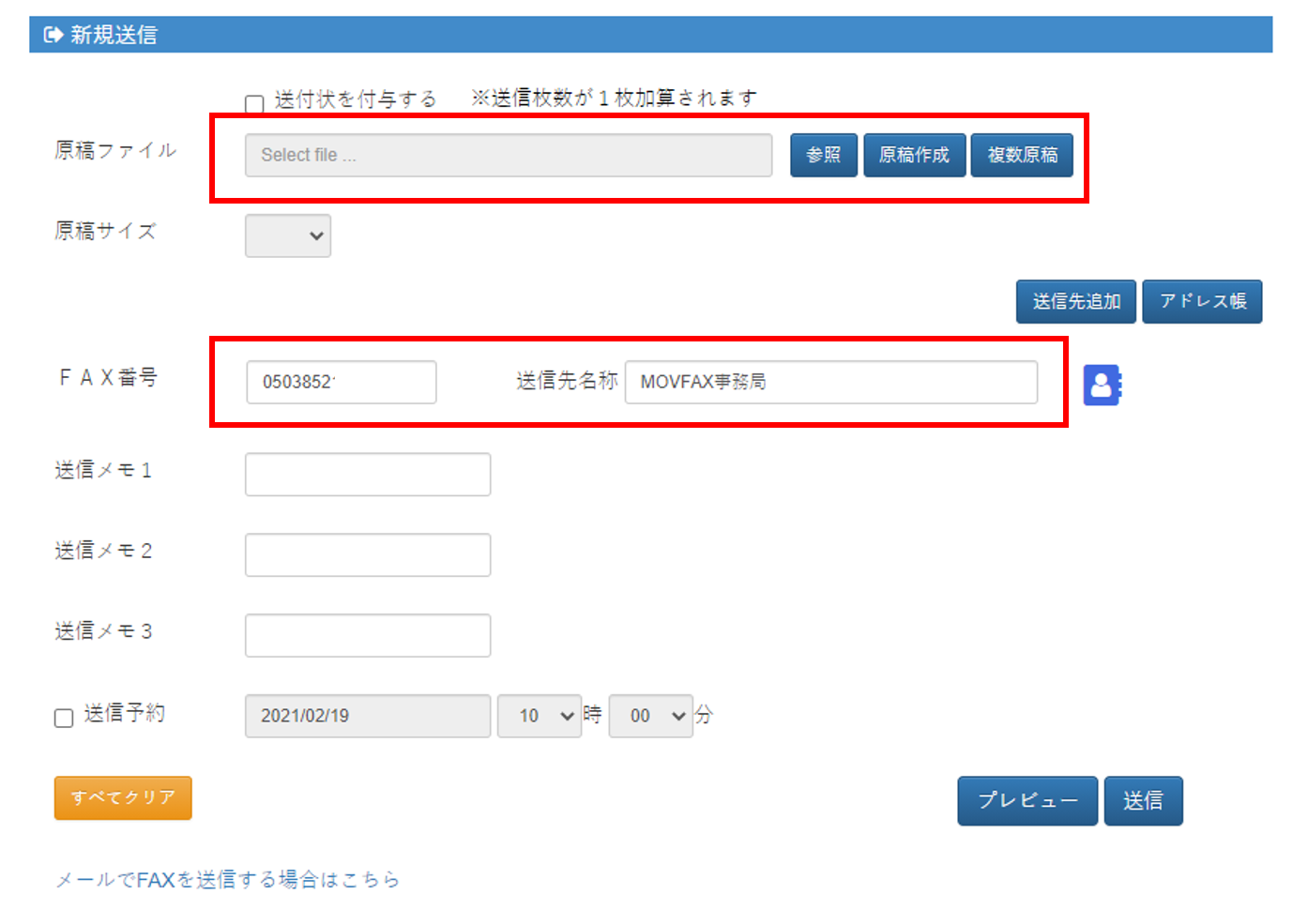
3・メールから送信する
【主な用途】販売管理システム連携の送信、スマートフォンからの写真送信 など
メールに送信したい原稿(PDF形式推奨)を添付し、送信するだけで、MOVFAXが自動的にFAXに変換。指定の宛先に送信されます。送信結果のメール通知も可能です。
※パラメーターの設定はMOVFAXログイン後の「ヘルプ」にてご確認ください
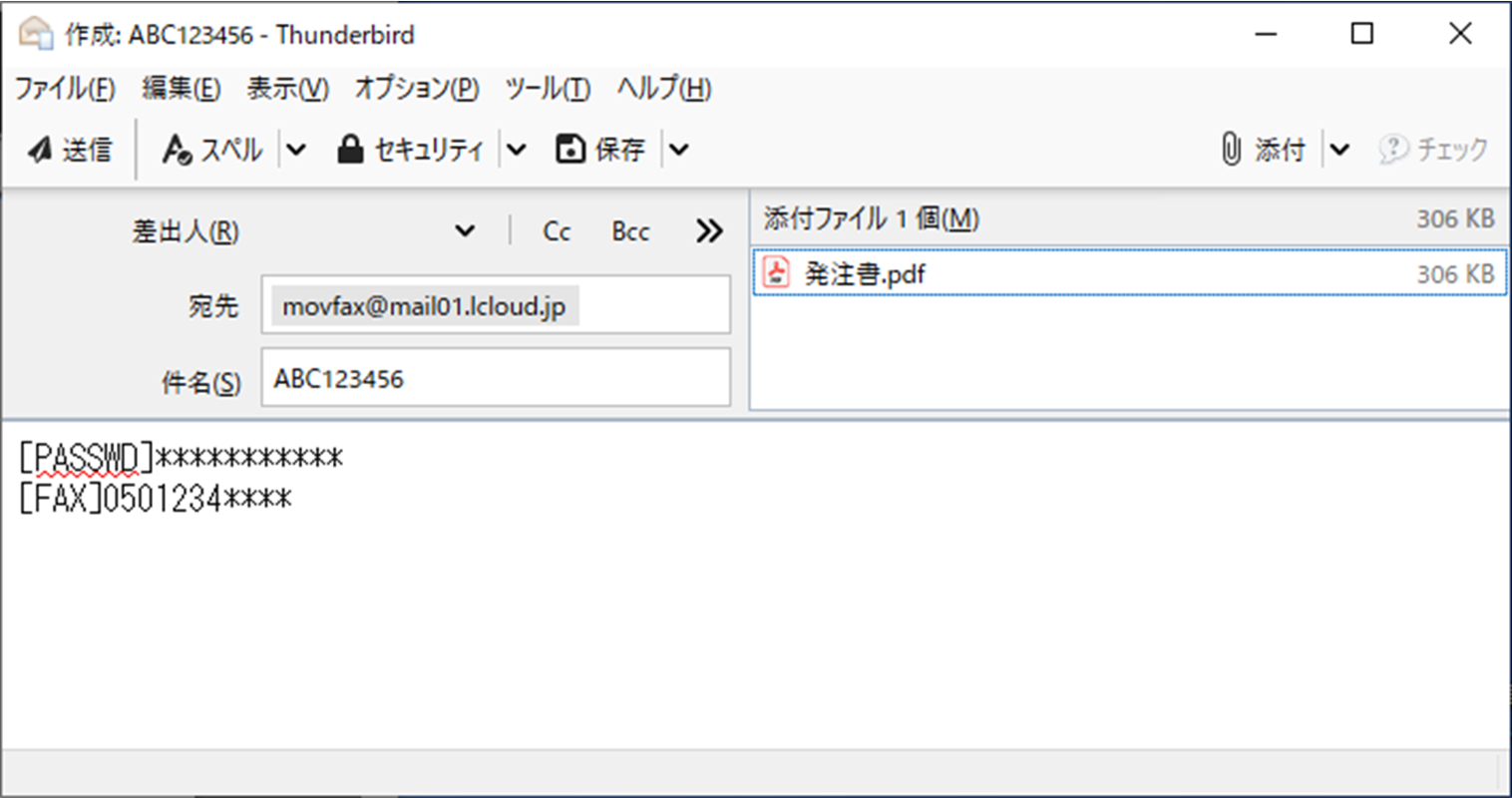
最大10件の一斉送信は便利!
MOVFAXは1回の送信から最大10件までの一斉送信が可能です。送信方法は2パターン。複数の宛先へ同じ内容のFAXを送る際に非常に便利です。
1・新規送信画面から送信先を追加して送信
新規送信画面の【送信先追加】をクリックすると、最大10件まで送信先を増やすことができます。
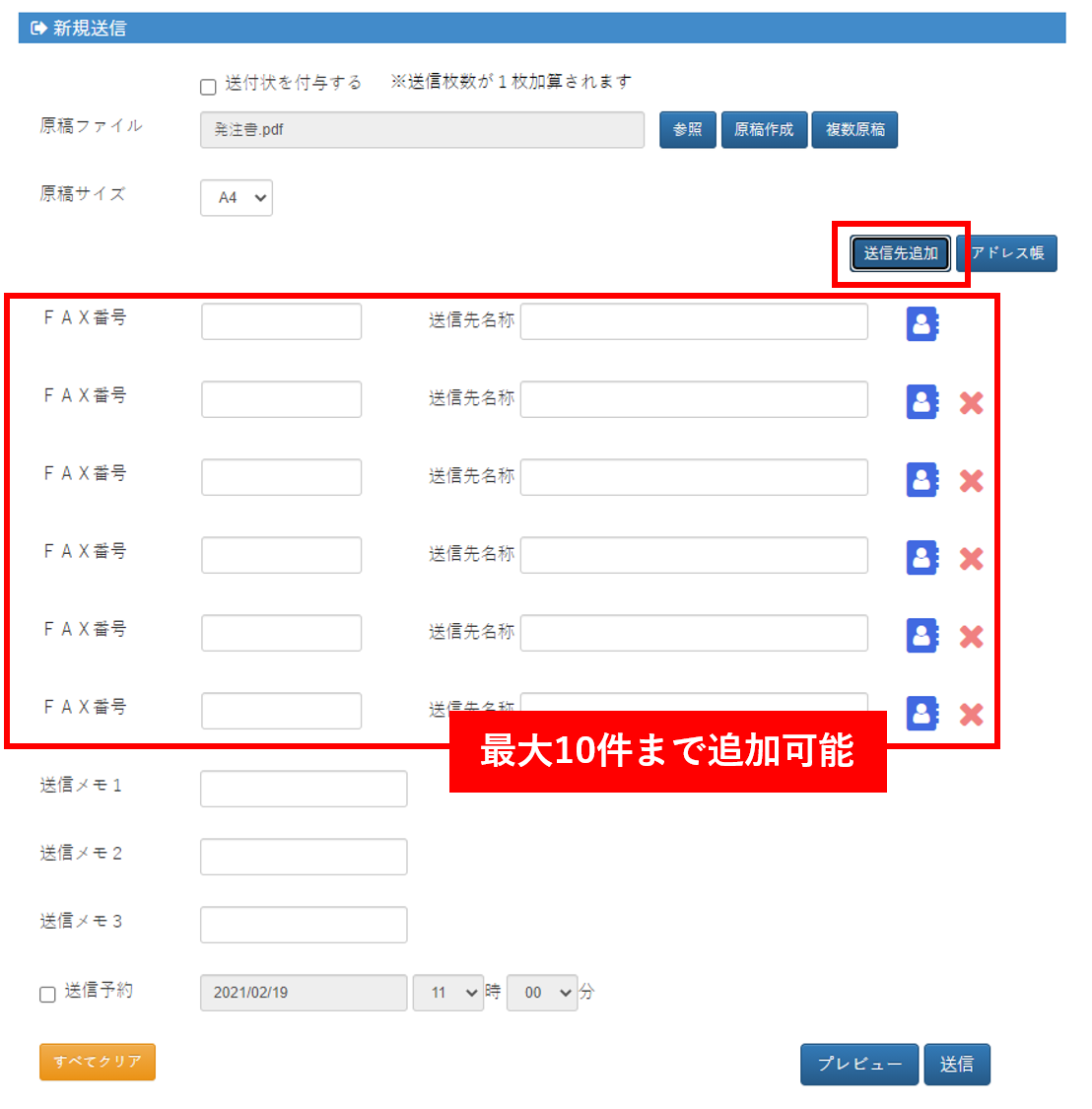
2・アドレス帳から送信先を追加して送信 ※2021年2月25日グループ送信機能追加
新規送信画面の【アドレス帳】をクリックし、送信対象を【選択】をクリックし、【確定】すると、送信画面に対象の宛先がセットされます。
また、アドレス帳にてメモ等であらかじめ10件単位でグループ化しておけば、対象を選ぶことなく1回の操作でまとめてセットできます。
①送信対象を自分で選ぶ場合
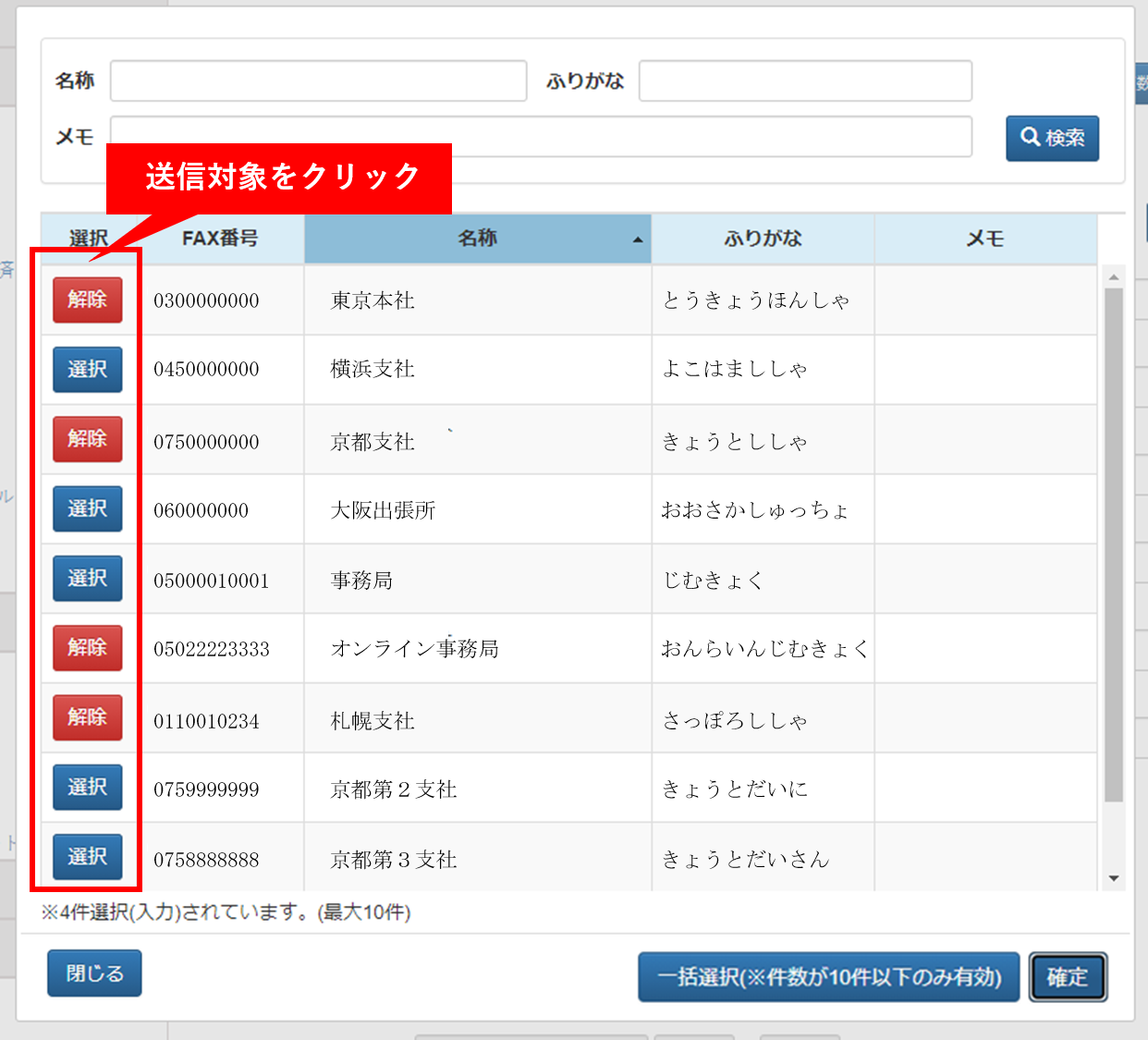
②グループを選択して送る場合
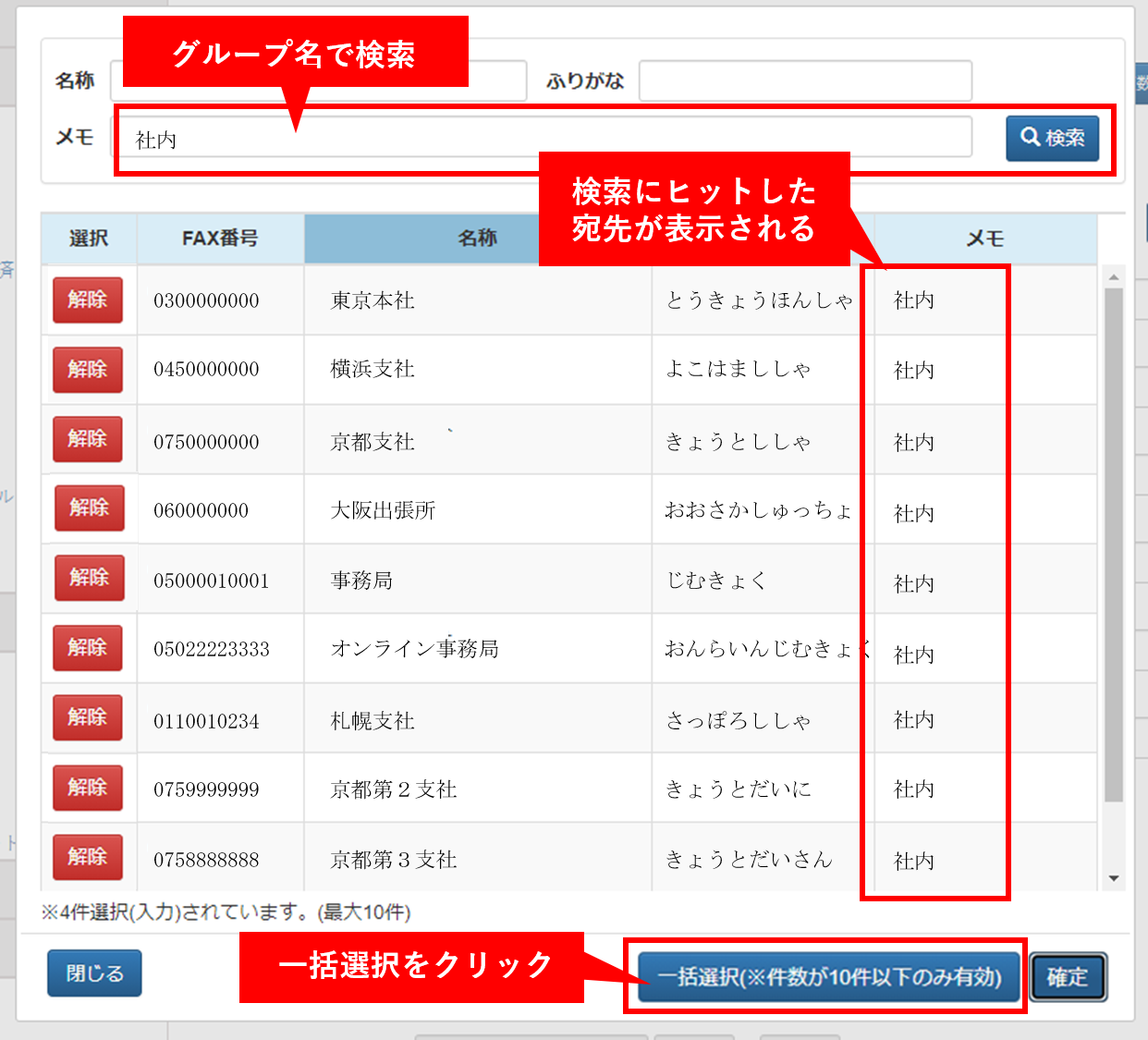
業務によってFAXサービスを使い分けよう
デジタル化が進む中においても、FAXはまだまだ有効なコミュニケーションツールです。当社ではMOVFAXの他にもさまざまなシーンで活用できるFAXサービスを取り揃えております。
受信したFAXの入力業務には?
注文書や納品書、請求書などの「帳票」を受信した際、印字された紙面をみながら入力していくのは時間がかかるもの。そんなときには「MOVFAX AI」が便利です。「MOVFAX AI」は活字だけでなく、手書きの文字にも対応したクラウドOCR。文字認識にAIを活用しているため、使用するたびに精度はアップ。入力業務の工数削減に効果を発揮します。MOVFAXとの連携も可能。FAX受信からテキスト化までを自動化できます。
書類を大量に送るには?
社内での業務連絡や既存顧客への商品案内など、同じ内容の紙面を一斉に送信したい場合は、「L-net Serplix」がおすすめです。「MOVFAX」でも10件まで送信できますが、「L-net Serplix」は一度に最大20万件まで送信できる送信専用サービスです。紙面のどこにでも個別情報を印字できる「差し込み印字機能」で送付状に差し込み枠を設定しておけば、1回の操作で複数の宛先に送付状つきのFAXが一斉に送信されます。
FAX業務を自動化するには?
取引先に発注書、納品書などの帳票類をFAXで送る際1件1件印刷して送るのは非常に手間がかかります。かといって自社で自動FAXを構築するのは時間も費用もかかるもの。そんなときにおすすめするのが「AUTO帳票EX」です。FTPやメール、Web-APIで自社システムと連携させれば、短納期、低費用で自動FAXの環境が利用できます。
当社では、業務の効率化やペーパーレス化など、お客様の利用シーンに合わせたソリューションをご用意しておりますので、お気軽にお声がけください。



















